1、录入起始日期/结束日期:双击A2格,输入“=DATE(2020,1,1)”,双击B2格,输入“=DATE(2020,6,17)”,显示如下:

2、单击A2格,复制,点击A3格,右键,“选择性粘贴”->“粘贴公式和数字格式”,然后把A列每一个起始日期修改成实际的日期数字:
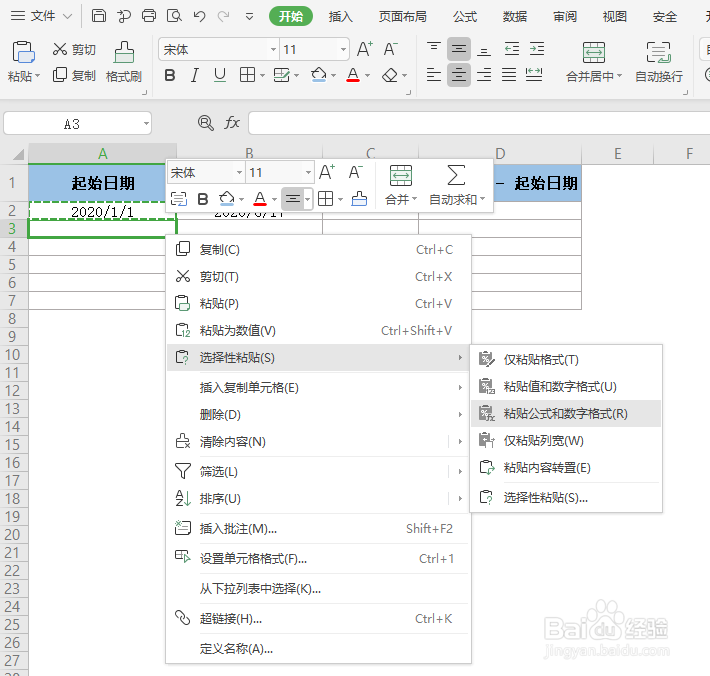
3、单击B2格,点击右下角的点点,鼠标变成“+”后,往下拉,就在下面的格中自动录入了相同的函数和格式:

4、双击C2格,输入“=DAYS360(A2,B2)”,得到两个日期的天数间隔,但这个函数是默认按一个月30天算的。

5、单击C2格,鼠标放在右下角点点上时变成“+”,往下拉,得到A列和B列每一行的天数间隔。
6、双击D2格,输入“=”后,单击B2格,输入“-”,单击A2格,则显示公式如图:

7、回车后得到公式的计算结果,用相同的方法往下拉得到A列和B列每一行的天数间隔。这种方法的结果是每个月按大小月的实际总天数算出来的。

